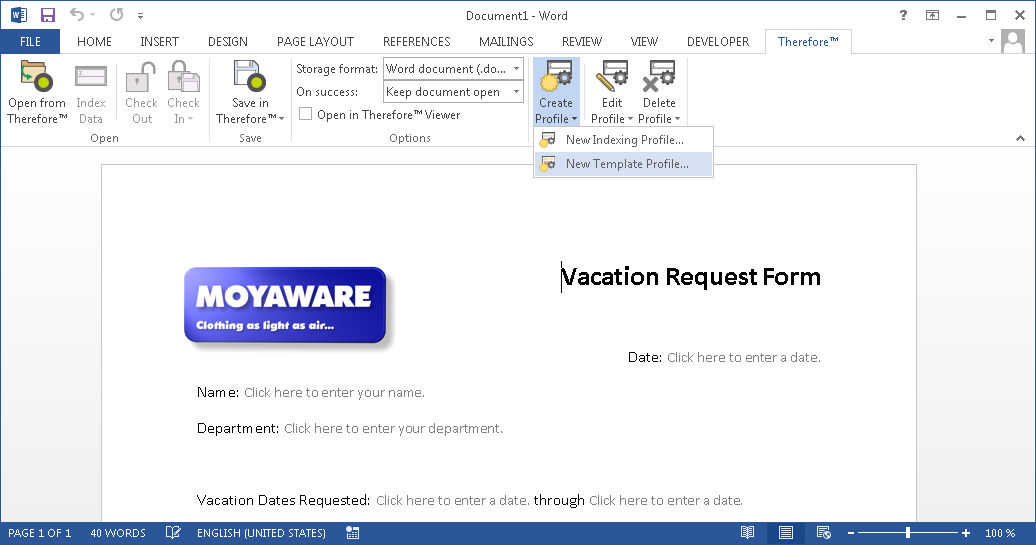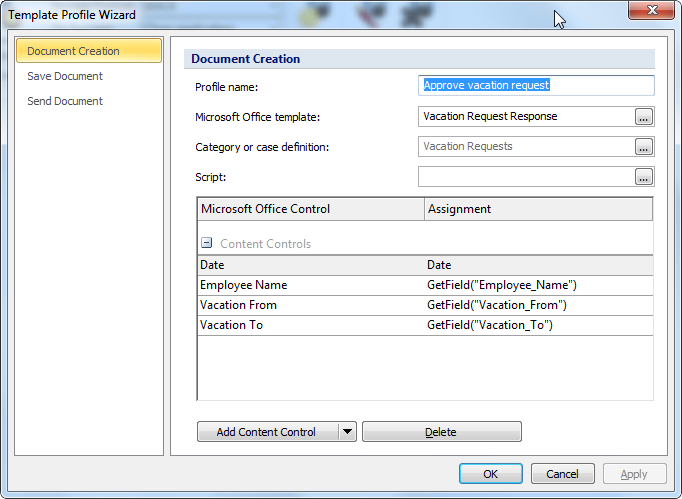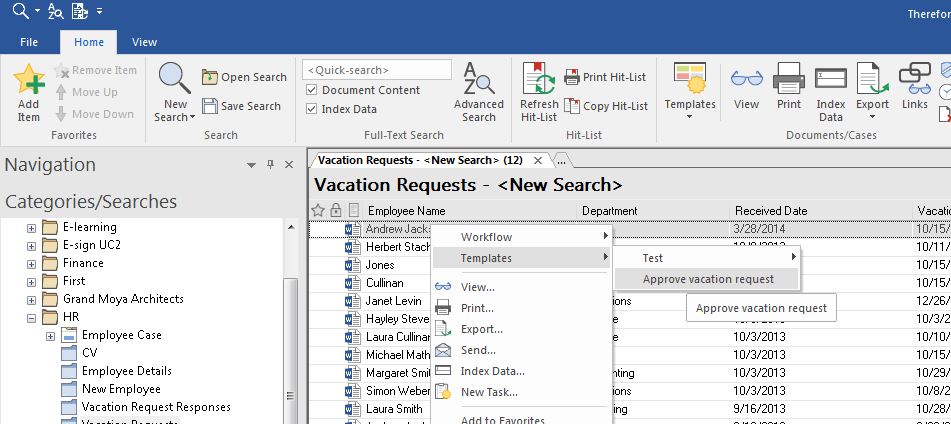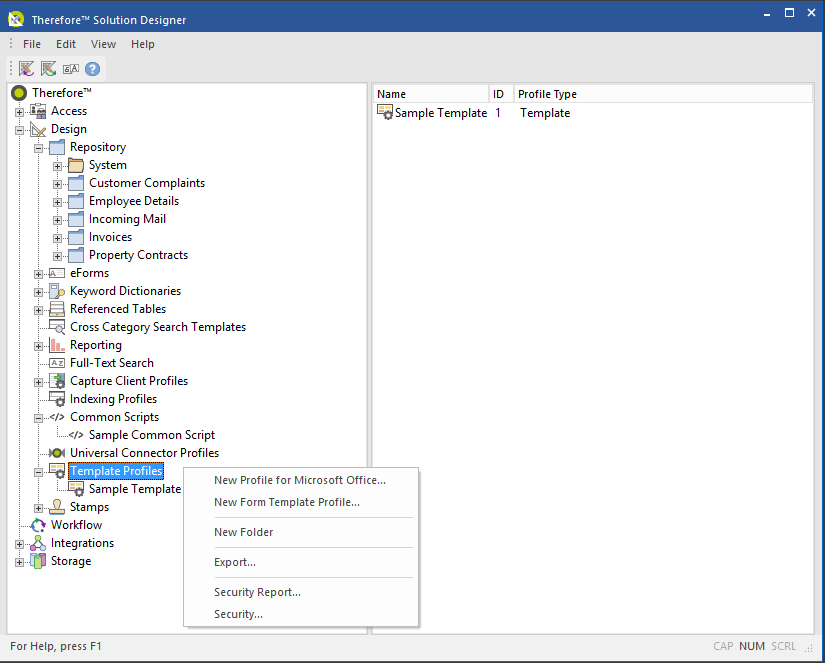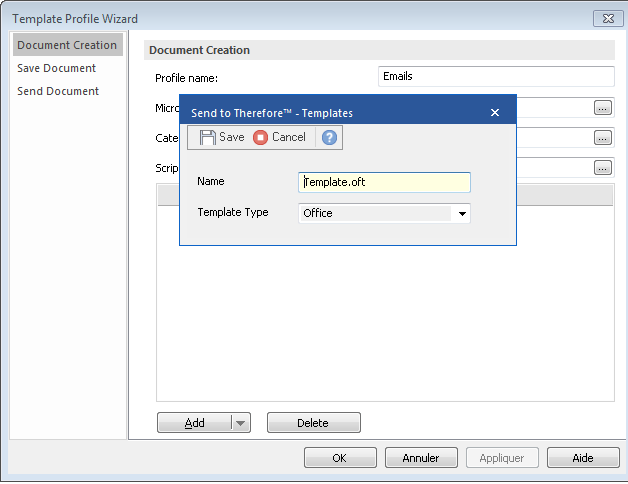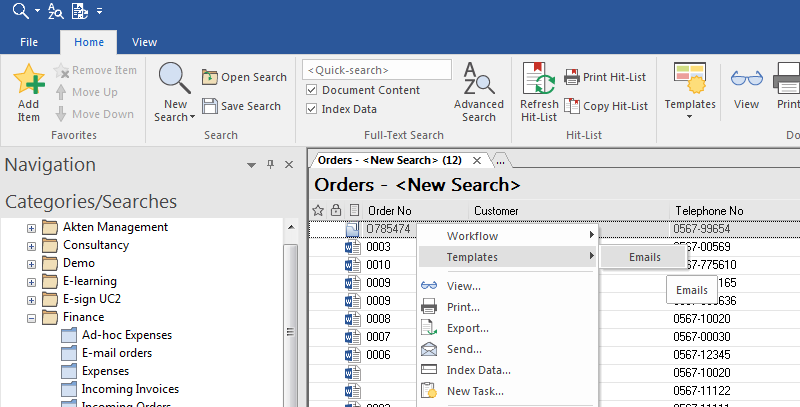|
Tutoriales > Solution Designer > Diseñar > Perfiles de plantilla Nuevo documento de Microsoft Office basado en un documento o un expediente de Therefore™ |
Scroll |
 Crear un documento de Microsoft Word basado en un documento o un expediente de Thereforeâ„¢
Crear un documento de Microsoft Word basado en un documento o un expediente de Thereforeâ„¢
1.Abra la plantilla de Microsoft Office, por ejemplo, una plantilla de Microsoft Word. Haga clic en la pestaña Therefore™ del menú. En Crear perfil, seleccione Nuevo perfil de plantilla.
2.Dé un nombre al perfil. En el cuadro Plantilla de Microsoft Office, dé un nombre a la plantilla y, a continuación, haga clic en el botón Examinar y elija Guardar documento actual como plantilla. Haga clic en Guardar para guardar la plantilla en Thereforeâ„¢. Ahora seleccione la categorÃa o el expediente desde los que deberán tomarse los campos de Ãndice. Según el tipo de plantilla, podrá agregar distintos controles de Microsoft Office. Haga clic en Agregar control de contenido para agregar controles de contenido, campos de formulario o propiedades de documento. Puede asignar un valor de campo de Ãndice a cada control desde la lista desplegable Asignación para cada control. Haga clic en Aceptar para guardar el perfil de plantilla.
3.De forma predeterminada, el grupo de usuarios de Thereforeâ„¢ podrá ver y abrir esta plantilla desde el menú contextual del expediente o la categorÃa con los que se ha enlazado.
|
 Crear un correo electrónico de Outlook basado en un documento o un expediente de Therefore™
Crear un correo electrónico de Outlook basado en un documento o un expediente de Therefore™
1.Abra Microsoft Outlook y cree un correo electrónico en blanco. Guárdelo como plantilla de Outlook (*.oft). 2.Abra Therefore™ Solution Designer y cree un Nuevo perfil para Microsoft Office.
3.Dé un nombre al perfil. En el cuadro Plantilla de Microsoft Office, dé un nombre a la plantilla y, a continuación, haga clic en el botón Examinar y elija la plantilla de Outlook que guardó en el paso 1. Para Tipo de plantilla, elija Office.
4.Ahora seleccione la categorÃa o el expediente desde los que deberán tomarse los campos de Ãndice. Haga clic en Agregar control de contenido para agregar los controles de correo electrónico deseados. Puede asignar un valor de campo de Ãndice a cada control desde la lista desplegable Asignación para cada control. Haga clic en Aceptar para guardar el perfil de plantilla.
3.De forma predeterminada, el grupo de usuarios de Thereforeâ„¢ podrá ver y abrir esta plantilla desde el menú contextual del expediente o la categorÃa con los que se ha enlazado.
|
© 2022 Therefore Corporation, todos los derechos reservados.